AWS Severless 서버리스 Webapp 개발 따라하기1
AWS가이드와 함께하는 Severless 서버리스 Webapp 개발 따라하기1
모듈 1. 정적 웹 호스팅
“이 모듈에서는 웹 애플리케이션에 대해 정적 리소스를 호스팅하도록 Amazon Simple Storage Service(S3)를 구성합니다. HTML, CSS, JavaScript, 이미지 및 기타 파일을 비롯한 모든 정적 웹 콘텐츠는 Amazon S3에 저장됩니다. 그런 다음 최종 사용자는 Amazon S3에서 표시한 퍼블릭 웹 사이트 URL을 사용하여 해당 사이트에 액세스합니다. 사이트를 사용 가능하게 만들기 위해 웹 서버를 실행하거나 다른 서비스를 실행할 필요가 없습니다. 이 모듈의 목적상 제공된 Amazon S3 웹 사이트 엔드포인트 URL을 사용할 것입니다. URL 형식은 http://{your-bucket-name}.s3-website.{region}.amazonaws.com입니다. 대부분의 실제 애플리케이션의 경우 사용자 지정 도메인을 사용하여 사이트를 호스트할 것입니다.”
1단계. 리전 선택
“리전 표를 참조하여 지원되는 서비스를 포함하는 리전을 확인할 수 있습니다. 지원되는 리전 중에서 선택할 수 있습니다.”
계정을 가입하고, Region을 Asia Pacific (Seoul)로 바꿔줬다.

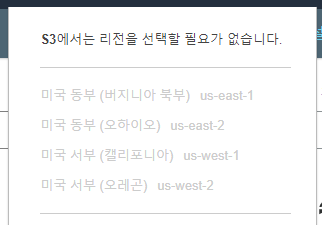 그런데 S3 서비스는 리전을 선택할 필요가 없다고 나온다.
그런데 S3 서비스는 리전을 선택할 필요가 없다고 나온다.
2단계. S3 버킷 생성
“이 단계에서는 웹 애플리케이션에 대해 모든 정적 애셋(HTML, CSS, JavaScript, 이미지 파일 등)을 호스팅하는 데 사용할 새로운 S3 버킷을 만들겠습니다. 이 단계에서는 콘솔이나 AWS CLI를 사용하여 Amazon S3 버킷을 만듭니다. 버킷 이름은 전역적으로 고유해야 합니다. wildrydes-firstname-lastname 등과 같은 이름을 사용하는 것이 좋습니다. 버킷 이름이 이미 존재한다는 오류가 발생하면, 사용되지 않는 이름을 찾을 때까지 숫자나 문자를 추가하십시오.”
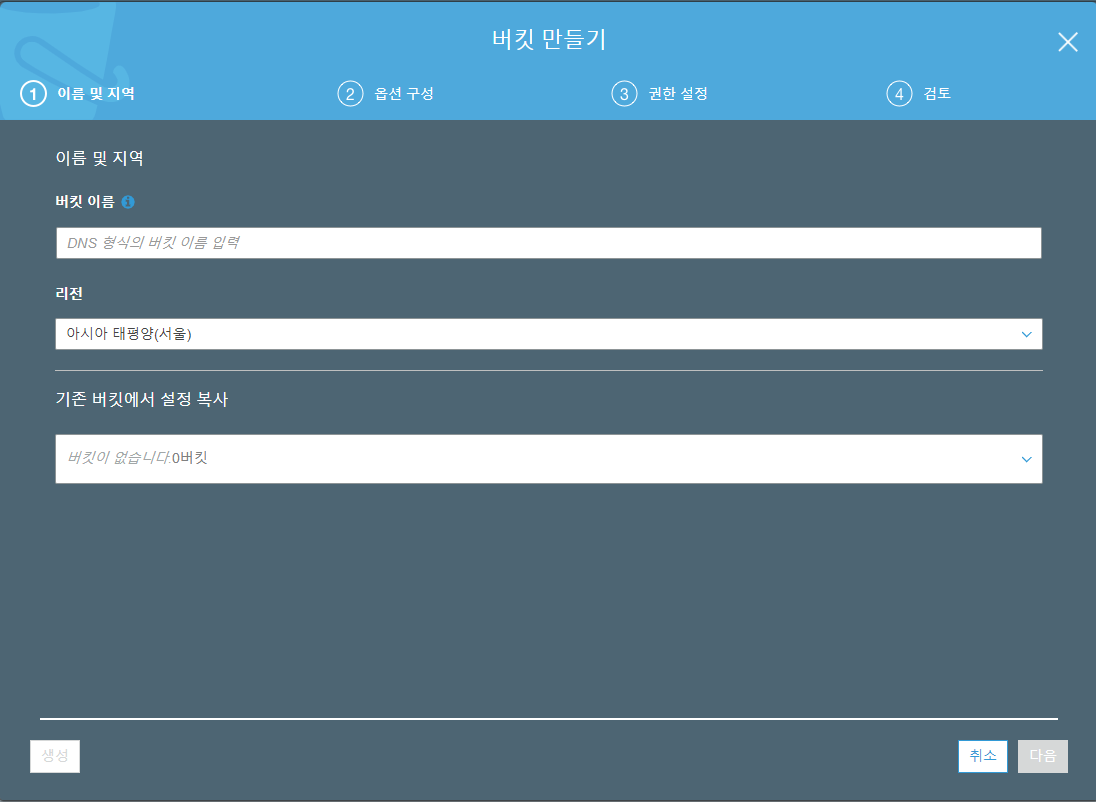
샘플 프로젝트 이므로, 이름을 알아서 정하고, 옵션과 권한은 건드리지 않고 저장한다. 검토 단계에서 ‘버킷 만들기’를 선택하면 S3 버킷이 생성된다.
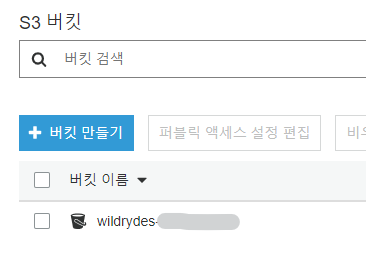
3단계. 콘텐츠 업로드
- 콘솔 단계별 지침의 a에 있는 “이 링크”를 눌러서 zip파일을 다운로드 받는다. (웹사이트 구성 정적 파일들)
- 압축을 푼다.
- Management Console에서 S3 서비스로 이동한 다음, 생선한 버킷 이름을 누른다.
- 시작하기 버튼 또는 업로드 버튼을 누른다.
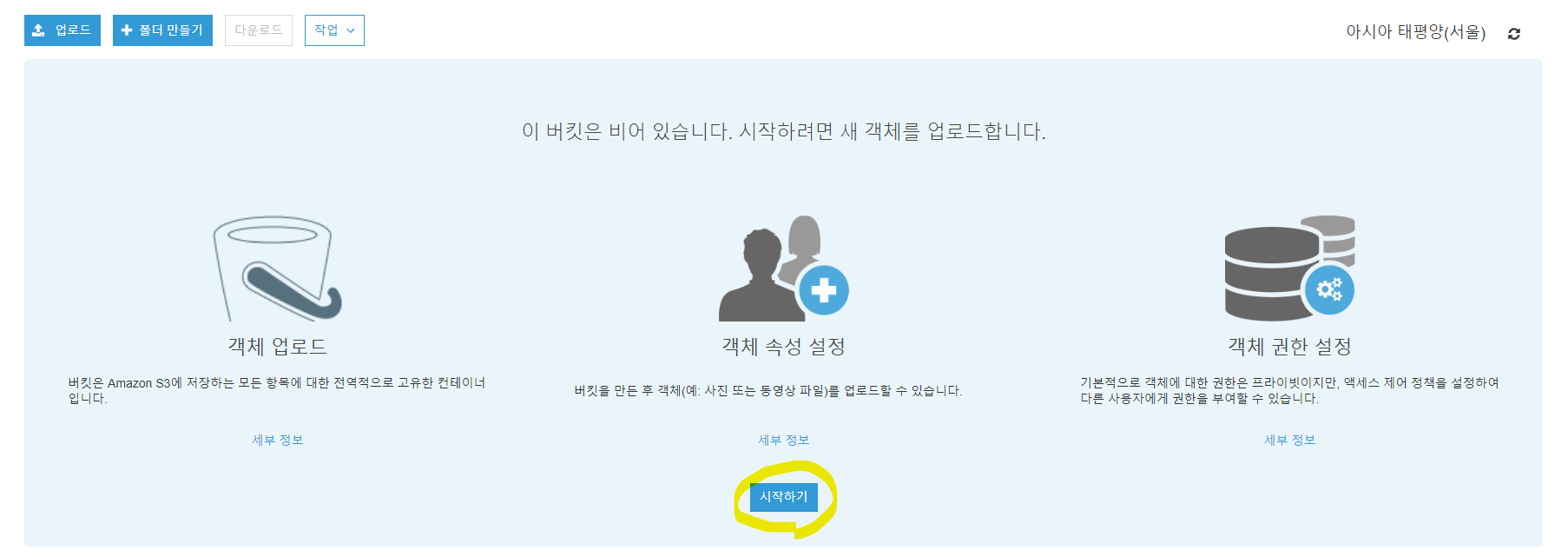
- aws-serverless-workshops-master\WebApplication\1_StaticWebHosting\website 폴더내에 있는 파일들을 업로드한다. (website 폴더를 통째로 올리는 것이 아니라, 파일들을 모두 선택해서 업로드 해야 한다.)
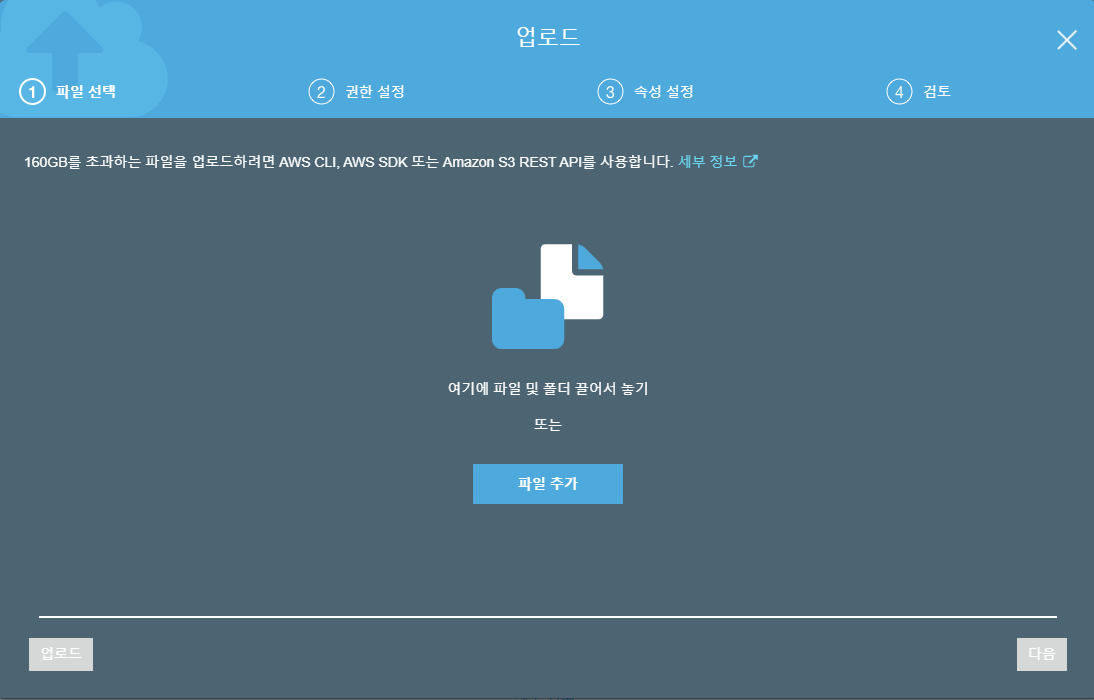
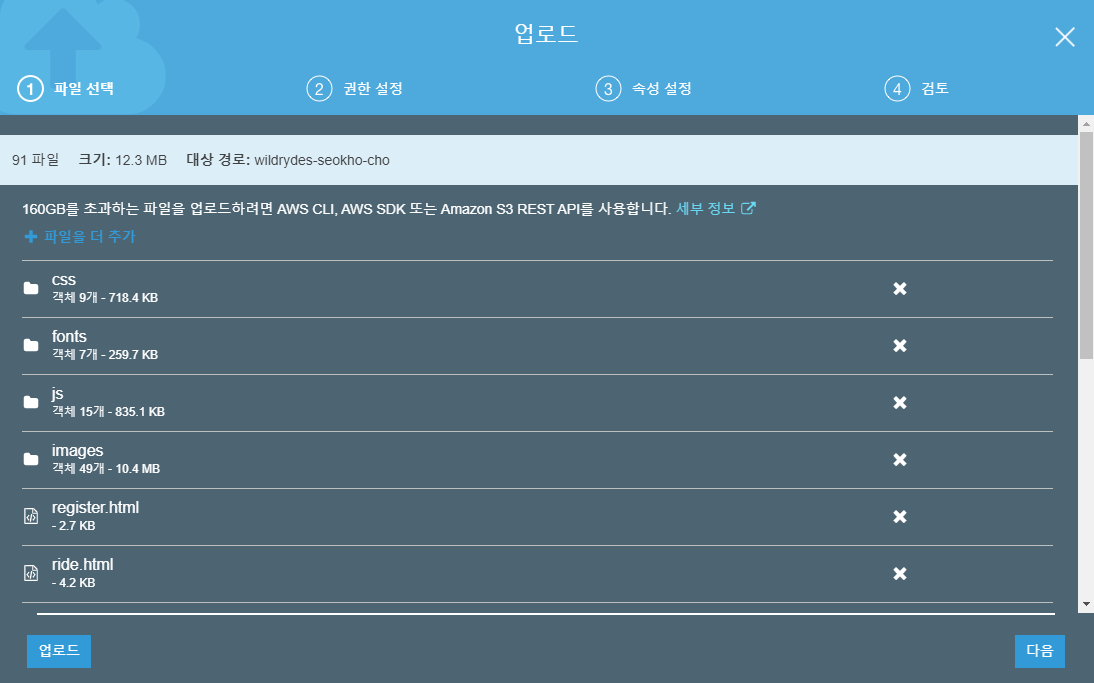
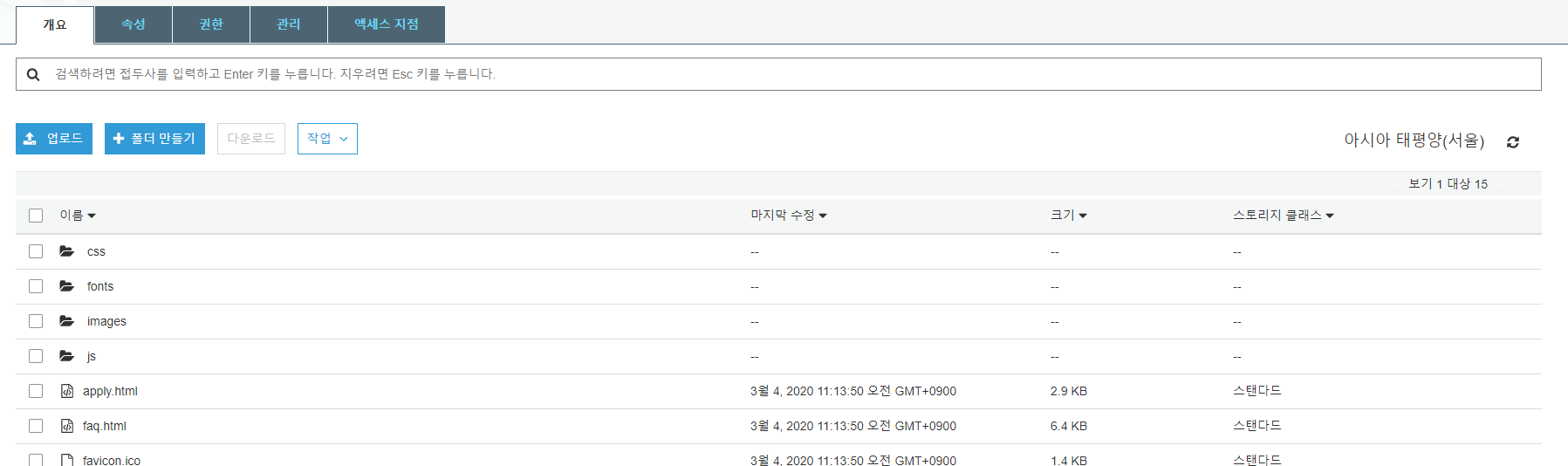
4단계. 퍼블릭 읽기를 허용하는 버킷 정책 추가
“버킷 정책을 사용하여 S3 버킷의 콘텐츠를 액세스할 수 있는 사용자를 정의할 수 있습니다. 버킷 정책은 버킷의 객체에 대해 다양한 작업을 실행할 수 있는 주체를 지정하는 JSON 문서입니다. 이 단계에서는 익명 사용자가 해당 사이트를 볼 수 있도록 하는 버킷 정책을 새로운 Amazon S3 버킷에 추가할 것입니다. 기본적으로 AWS 계정에 대해 액세스 권한을 가진 인증된 사용자만 버킷에 액세스할 수 있습니다. 익명 사용자에게 읽기 전용 액세스 권한을 부여할 이 정책 예제를 참조하십시오. 이 예제 정책은 인터넷 사용자가 해당 콘텐츠를 볼 수 있습니다. 버킷 정책을 업데이트하는 가장 쉬운 방법은 콘솔을 사용하는 것입니다. 버킷을 선택하고 권한 탭을 선택한 후 버킷 정책을 선택합니다.”
한마디로, 버킷 생성시에 권한을 따로 설정하지 않았다면, 인증된 사용자만 버킷에 있는 애셋에 접근할 수 있다는 이야기다. 하지만, 웹페이지는 그 누구든 접속해서 이미지와 html페이지, javascript등을 요청하여 웹브라우저로 볼 수 있어야 하므로 익명 사용자에게 “읽기” 권한은 부여해야 하는 것이고, 이것은 콘솔에서 쉽게 할 수 있다.
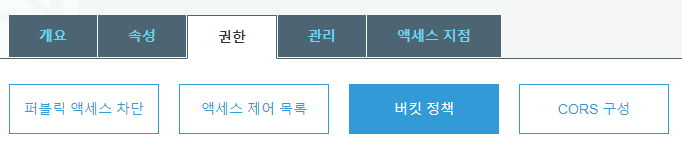
{
"Version": "2012-10-17",
"Statement": [
{
"Effect": "Allow",
"Principal": "*",
"Action": "s3:GetObject",
"Resource": "arn:aws:s3:::[YOUR_BUCKET_NAME]/*"
}
]
}
참고로 Version의 값에 있는 “2012-10-17”은 절대로 바꾸지 말자.
만약 이 값을 바꾼다면, 아래와 같은 오류를 보게 될 거다.
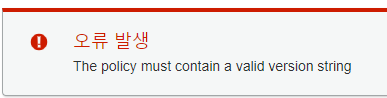
왜 바꾸면 안되는지는 JSON Policy Elements: Version 을 참고하자.
여기서, 버킷정책이 오류와 함께 저장되지 않는다면, 퍼블릭 액세스 차단을 아래와 같이 편집하여 저장하고 다시 시도해보자.
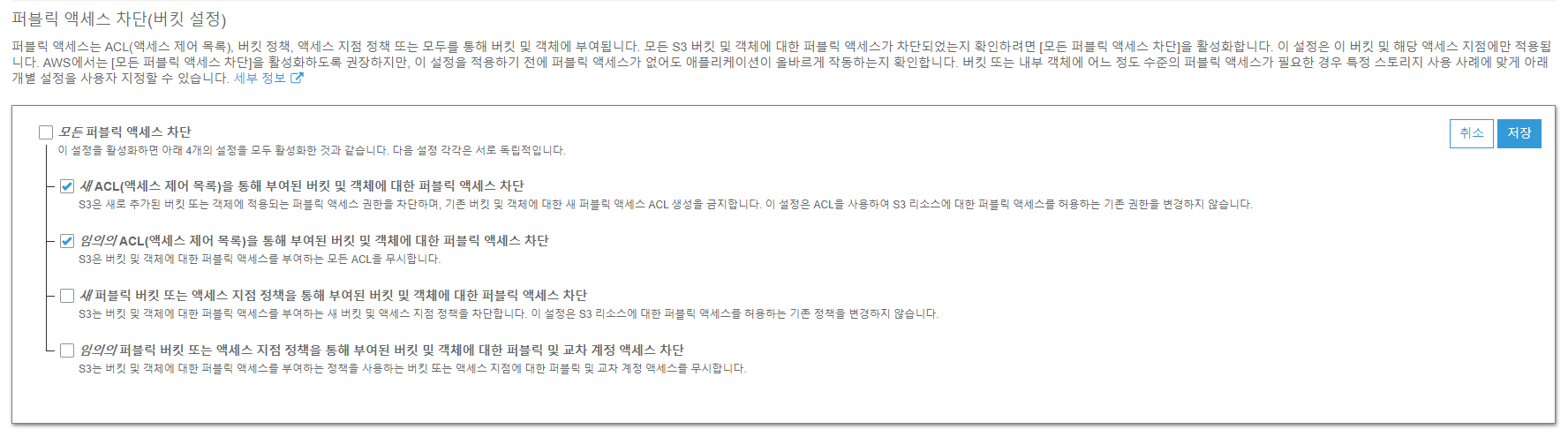
5단계. 웹 사이트 호스팅 사용
- 속성 탭 선택
- 정적 웹 사이트 호스팅 선택
- “이 버킷을 사용하여 웹 사이트를 호스팅합니다” 를 선택
- index.html 입력
- 저장
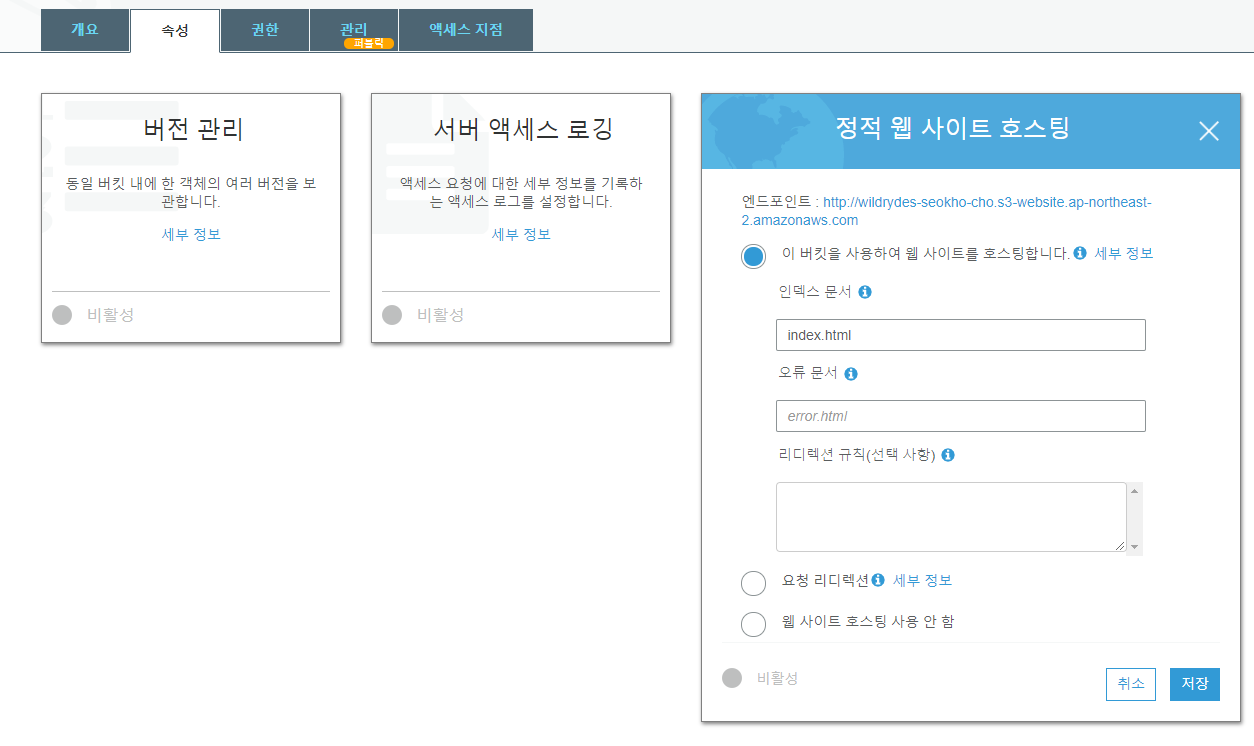
6단계. 구현 검증
- 개요 탭으로 이동
- 업로드되어 있는 index.html 파일을 선택
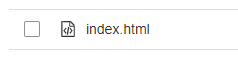
- 객체(파일)의 정보를 보면, 객체 URL이 있다. 이 URL 링크를 선택해서 웹페이지가 잘 뜨는지 확인
이것으로 모듈1의 단계가 끝났다. 다음 모듈2의 단계를 따라가보자.
다음 글 : AWS Severless 서버리스 Webapp 개발 따라하기 2
Leave a comment